Sådan indtastes specielle tegn i OS X i to tastetryk

Hvis du er engelsktalende, kan du blive forvirret nogle gange ved at indsætte specielle eller accentede tegn i ikke-engelske ord . Der er en måde at gøre dette på stort set alle operativsystemer og enheder, men i dag vil vi fokusere på OS X.
En virkelig god ting ved touchscreen-tastaturer er, at de har revolutioneret, hvordan vi indtaster tekst. Fra auto-forslag til nem indlæsning til at skubbe stildesign, der lader dig tegne ordene ud på tastaturet, er vi så vant til vores telefoner og tabletter, som vi ofte ikke tænker meget på traditionelle (omend hurtigere og mere effektive) fulde -tastede tastaturer
Touchscreen-tastaturer har en anden ting, der går til dem, når det kommer til specialtegn også. Både Android og iOS-enheder understøtter lange tryk, som giver et udvalg af tilgængelige specialtegn, som du kan trykke på for at vælge.
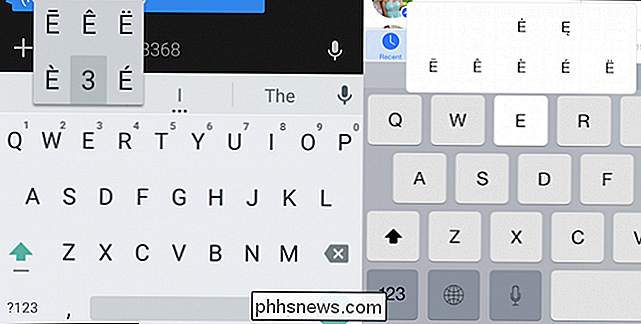
Hold nøglen, og du kan vælge sekundære specialtegn fra den resulterende menu.
Hvis du bruger Windows, er denne proces stadig unødigt kompliceret ved hjælp af et traditionelt tastatur, som kræver, at "Num Lock" -tasten skal være på, så tryk på "Alt" og den tilsvarende kode, som findes på tegneplanen. Windows 8.1-tastaturet på skærmen er lidt bedre med dette, hvilket giver mulighed for lange tryk eller lange klik for at få adgang til specialtegn.
OS X integrerer langtryksfunktionen lige ind i normal typing, hvilket betyder at mens du er nødt til at trykke for at gentage tegn, vil evnen til faktisk at stave "touché" eller "cómo estás" korrekt være vigtigere for alle, der søger at skabe nøjagtige dokumenter hurtigere.

I dette tilfælde har trykket på "a" -tasten og holdt den, indtil tegnmenuen vises over den. Vi trykker på "2" for at vælge vores accentede "Á" og det indsættes i ordet.
Således skriver du, når du skriver et dokument, hvis du er midt i en bestemt sætning eller tekststreng, der kræver accenter, tegner og andre specialtegn, skal du blot trykke langvarigt på tasten og indtaste symbolets tilsvarende nummer fra den resulterende menu.
Går videre med OS X-tegnprogrammet
Denne metode virker kun med latinbaserede tegn. Hvis du vil indsætte en anden type specialtegn som et matematisk symbol eller endda emoji, skal du åbne tegnprogrammet ved enten at bruge "Control + Command + Space" eller vælge "Emoji & Symbols" fra "Edit" menuen .
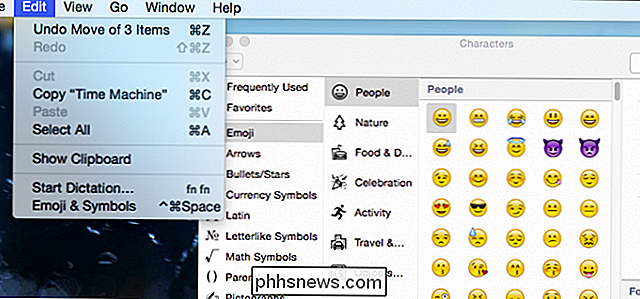
Hvis du f.eks. Vil indsætte symbolet for yen (eller Euro eller cent osv.), Så klikker du på "Valuta Symboler" og dobbeltklikker på yensymbolet, som derefter indsættes i din tekst.
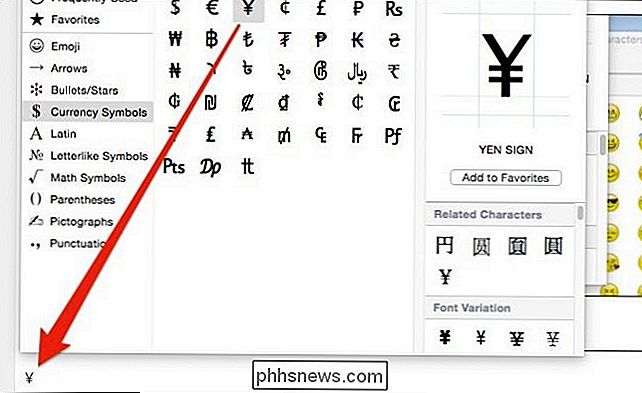
Der er også en række andre tegn, du kan indsætte, f.eks. ophavsretlige symboler, pile og meget mere.
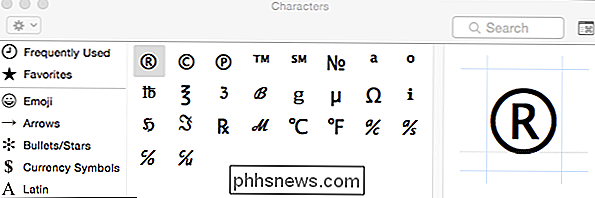
Den vigtigste afhentning her er imidlertid den lethed, som du kan indsætte fremmedsprog tegn bruger kun to tastetryk. Forhåbentlig vil dette give mere naive brugere mulighed for endelig at stave Mötley Crüe og señor, mens de projicerer en lærefla i deres skrivning. Så igen, når der er et tab for ord, er der altid emoji.
Hvis du har spørgsmål eller kommentarer, du gerne vil bidrage, skal du lade dem stå i vores diskussionsforum.

Sådan sikkerhedskopieres og gendannes din Android-telefon med Titanium Backup
Hvis du vil være seriøs om at sikkerhedskopiere din Android-telefon, herunder alt fra systemappdata til gemte Wi-Fi-noder, Titanium Backup kan hjælpe. Læs videre for at lære, hvordan du sikkerhedskopierer din Android-telefon fra A til Z. Hvorfor genere med et tredjeparts backupprogram? Android-telefoner leveres allerede med nogle praktiske backupfunktioner; alle, der har købt en ny Android-telefon og tilsluttet den logon til Google-konto, de brugte på deres tidligere Android-telefon, har sikkert været imponeret over den lethed, hvor deres gamle kontakter dukkede op.

Sådan sørger du for iPhone-alarmer Våg dig op
Alarmprogrammet på iPhone og iPad tillader ikke meget wiggle-rum, når det kommer til at gøre det højere. Der er dog nogle måder, at du bedre kan forsikre dig om, at du ikke sover gennem din alarm. Der er ingen afslag på, at det traditionelle vækkeur har taget bagsædet til vores mobiltelefoner. I dag er det sikkert at sige, at vores telefon er vores timer, vores stopur og vigtigst af vagturen.



